【Windows11】 透明効果を無効(オフ)にする方法

【Windows11】 透明効果を無効(オフ)にする方法

Windows11で透明効果を無効(オフ)にする方法を解説します。透明効果のオン・オフは設定のアクセシビリティから変更することができます。
透明効果はウィンドウ枠・スタートメニュー・タスクバーなど、一部の要素に適用される視覚効果です。透明効果をオンにすることにより、背景の壁紙が透けて見えるようになります。
透明効果によるデザイン性が高くなる一方、Windows11のパフォーマンス低下などのデメリットも考えられます。
目 次
1
透明効果を無効(オフ)にする
1画面下の スタートボタンをクリックして、スタートメニューから設定をクリックします。
スタートボタンをクリックして、スタートメニューから設定をクリックします。

2Windows11の設定画面から左メニューの「アクセシビリティ」をクリックします。
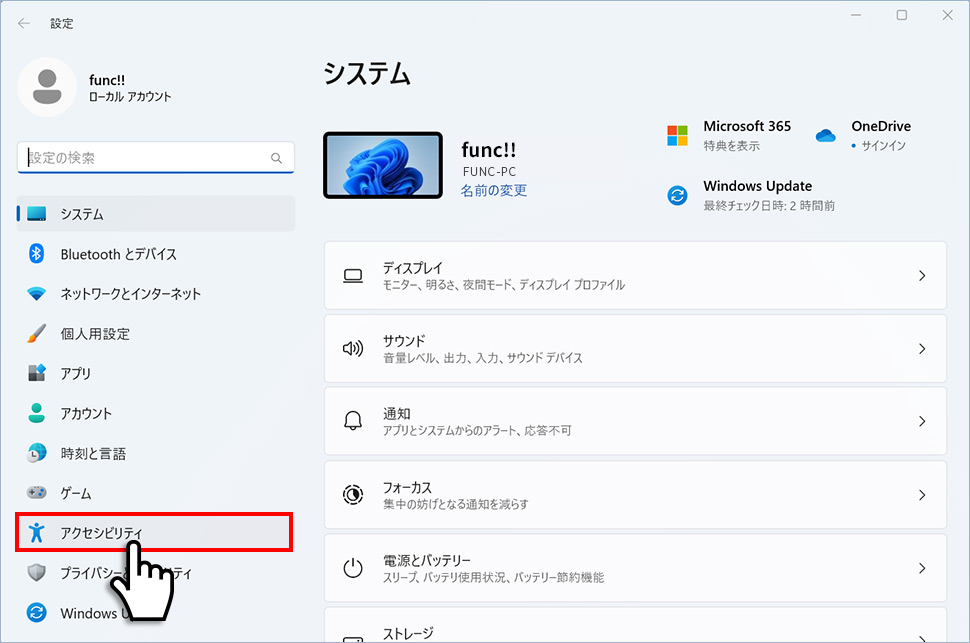
3アクセシビリティから「視覚効果」のエリア(領域)をクリックします。
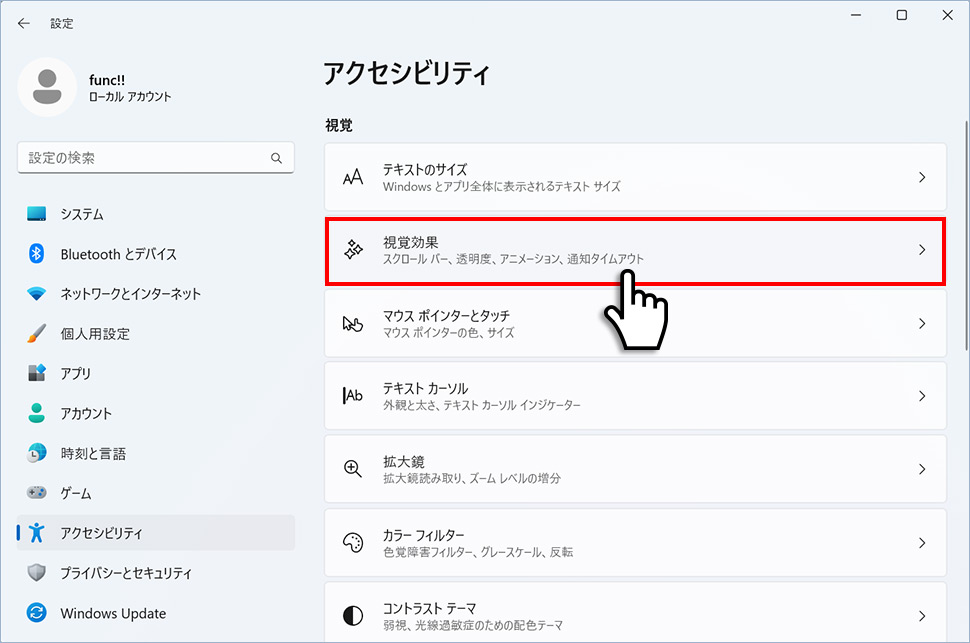
4視覚効果から透明効果の右側にあるスイッチを「オフ」にします。
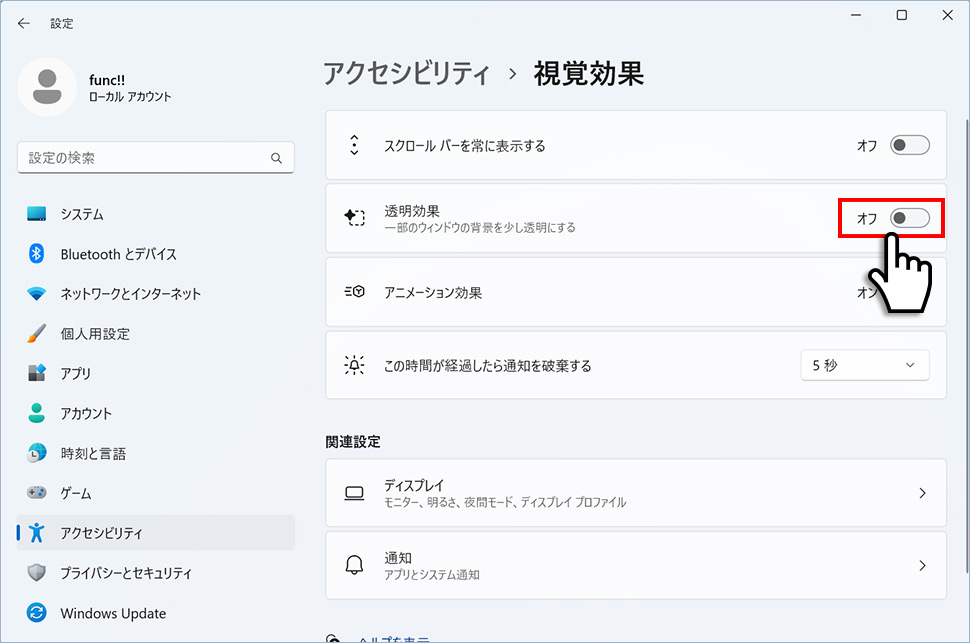
透明効果をオフにすることで、一部のウィンドウの背景が透けていた効果が無効になります。
windows11
- 【Windows11】 グラフィックボードを確認する方法
- 【Windows11】 右クリックメニューを旧仕様に戻す方法
- 【Windows11】 タスクバーを自動的に隠す方法
- 【Windows11】 パソコンのIPアドレスを確認する方法
- 【Windows11】 タスクバーのアイコンを左寄せにする方法
- 【Windows11】タスクバーの検索アイコンを表示・非表示にする方法
- 【Windows11】 インストールされているフォントを一覧で確認する方法
- 【Windows11】 ClearTypeでフォント(文字)を読みやすくする方法
- 【Windows11】 シャットダウンする方法 (スタートボタン・ショートカットキー)
- 【Windows11】 通知を消す・オフにする方法


